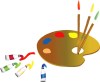Dans tes pensées

Tutorial original aqui
Tutorial original creado por Vérone el 25 de Noviembre de 2015
Gracias a las traductoras que hacen viajar mis tutos por el mundo
TUBES
Elegir vuestros propios tubes e imágenes
Los que ha usado Vérone no están en el material
Imágenes usadas por Vérone
MATERIAL
Version 1
Tube mujer de Nicole
VERSION 2
Tube mujer de Guismo
Filtros:
Filtro Factory Gallery
Filtro Simple
Imágenes en Google imágenes
Yo he usado la imagen 94521a96 (tiene un sello tan débil que no adivino el nombre de su autora)
Si quieres puedes ayudarte de la regla para situarte en la realización del tutorial
Marcador (Arrastra con el raton)

ETAPA 1 : el fondo
1. Elegir una imagen paisaje
Edición_ Copiar
2. Abrir una nueva imagen de 900x600 pixeles transparente
Selecciones_ Seleccionar todo
Edición_ Pegar en la selección
Selecciones_ Anular selección
Ajustar_ Desenfocar_ Desenfoque Gaussiano_ 50
3.Efectos_ Complementos_ Factory Gallery B_Button Deluxe
Valores por defecto
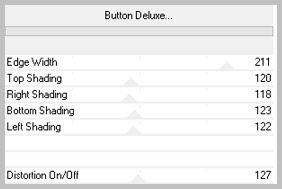
4.Efectos_ Complementos_ Factory Gallery C_Versa-Tile
Valores por defecto
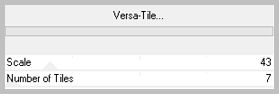
5. Efectos_ Complementos_ Simple_Pizza Slice Mirror
6.Imagen_ Espejo
7. Efectos_ Complementos_ Simple_Top Bottom Wrap
ETAPA 2 : el paisaje
1. Selecciones_ Cargar o guardar selección_ Cargar selección del disco
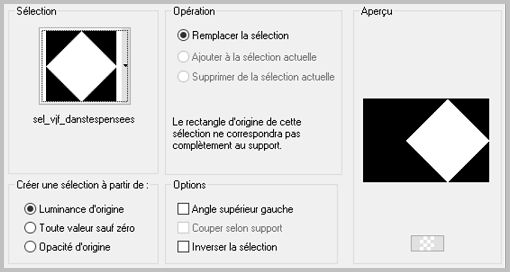
Activar el paisaje
Edición_ Copiar
Edición_ Pegar en la selección
2. Selecciones_ Modifcar_ Contraer_ 20 pixeles
Efectos_ Complementos_ Factory Gallery M_Loom
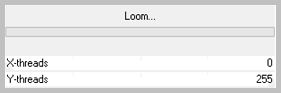
Efectos_ Efectos 3D_ Sombra en el color negro
0_0_100_40
3. Selecciones_ Modifcar_ Contraer_ 20 pixeles
Activar el paisaje
Edición_ Copiar
Edición_ Pegar en la selección
Efectos_ Efectos 3D_ Sombra en el color negro
0_0_100_40
Selecciones_ Anular selección
4.Efectos_ Efectos de Distorsión_ Convexo
Intensidad_ 30%
5. Activar la herramienta de selección_ K_ Modo Escala
Colocar el puntero del ratón sobre el cursor inferior central
Subir hasta los 400 pixeles
ETAPA 3 : el suelo
1.Capas_ Duplicar
Efectos_ Complementos_ Factory Gallery H_Reverb
Valores por defecto
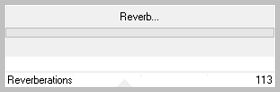
2.Imagen_ Voltear
3. Activar la herramienta de selección_ K_ Modo Escala
Colocar el puntero del ratón sobre el cursor superior central
Bajar hasta los 400 pixeles
4. Agrandar la ventana de trabajo
Activar la herramienta de selección_ K_ Modo Perspectiva
Colocar el puntero del ratón sobre el cursor inferior derecho
Estirar hacia la derecha, como en el modelo
Ver captura
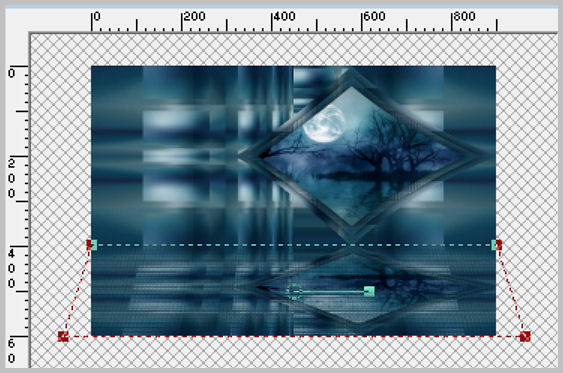
ETAPA 4 : el texto
- Activar el wordart
Edición_ Copiar
Edición_ Pegar como nueva capa
Efectos_ Efectos 3D_ Sombra en el color negro
0_0_100_40
Ajustar_ Nitidez_ Enfocar más
Capas_ Modo de capas_ Luminosidad Heredada
2. Efectos_ Efectos de la Imagen_ Desplazamiento
Horizontal_ 150
Vertical_ -50
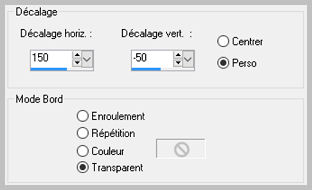
ETAPA 5 : el personaje
Activar el tube del personaje
Edición_ Copiar
Edición_ Pegar como nueva capa
Si es necesario redimensionarlo
Colocar en su sitio
Apicar una sombra
ETAPA 6 : el marco
1.Capas_ Fusionar todo
Imagen_ Agregar bordes_ Simétrico_ 40 pixeles en el color blanco
Selecciones_ Seleccionar todo
Selecciones_ Modificar_ Contraer_ 36 pixeles
Selecciones_ Invertir
2. Efectos_ Complementos_ Factory H_Reverb
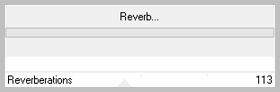
3.Selecciones_ Invertir
Efectos_ Efectos 3D_ Sombra en el color negro
0_0_100_40
Selecciones_ Anular selección
4. Añadir vuestra firma en nueva capa
Capas_ Fusionar todo
Imagen_ Agregar bordes_ Simétrico_ 5 pixeles en el color blanco
Guardar en formato Jpg optimizado
Gracias por haberlo hecho o interpretado
Vérone
Este tutorial ha sido realizado por Vérone. Es una creación personal.
Cualquier parecido con otro no será mas que coincidencia.
Prohibido su uso o divulgación sin el previo consentimiento de su autora
Concepción y realización © veroreves 2015